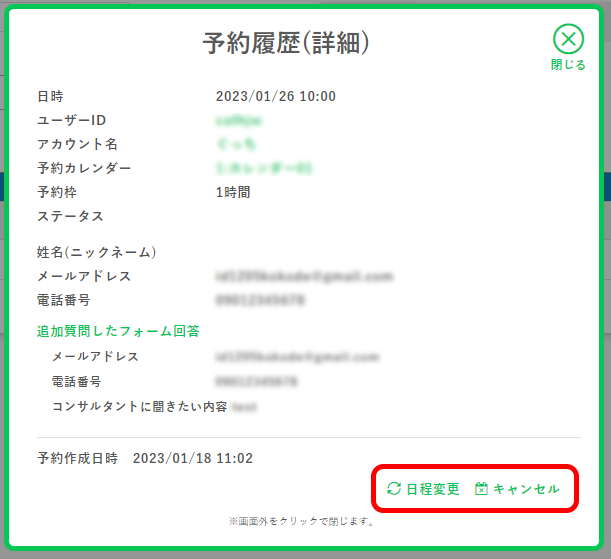予約変更、キャンセル
スケジュール/イベント予約機能は、カレンダー形式またはカード形式で予約の受付、履歴確認、管理、リマインド通知ができます。
このページでは予約変更、キャンセルの方法について説明します。
fa-font-awesome友だちが実施する方法
事前準備1:予約変更、キャンセルを許可する
スケジュール/イベント予約 > カレンダーを作る > (対象のカレンダー) を開きます。
「予約変更の可否と期限」、「予約キャンセルの可否と期限」の初期値はいずれも不可となっており、友だちによる予約変更、キャンセルは許可されていません。
期限を設定すると許可されます。1日前まで変更可能、指定日時までキャンセル可能など期限を設定してください。
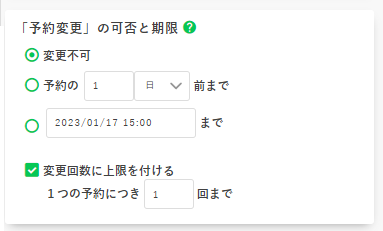
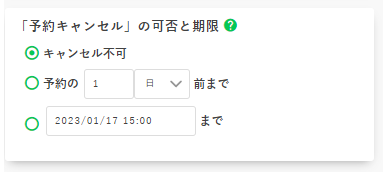
事前準備2:予約完了通知などで予約履歴ページを案内する
スケジュール/イベント予約 > 予約リマインダー > (対象のカレンダー) を開きます。
「予約完了時」のメッセージの初期値で、予約履歴ページのURLを記載しています。
変更されている場合や、別のメッセージで案内したい場合は、[[フィールドを挿入]]ボタンをクリックし、「予約カレンダー」タブ または 「予約履歴」タブ にある「予約履歴ページ」をご確認ください。

手順1:予約履歴ページにアクセスします
友達が [[booking]] または https://XXXXXXXX.autosns.app/booking?uid=[[uid]] にアクセスすると予約履歴ページが表示されます。
手順2:「予約変更」「キャンセル」ボタンをクリックして操作を進めます
許可されており、期限内の場合のみ、「予約変更」「キャンセル」ボタンが表示されます。
変更不可、キャンセル不可(許可されていない)や、既に期限を迎えた場合、ボタンは表示されません。
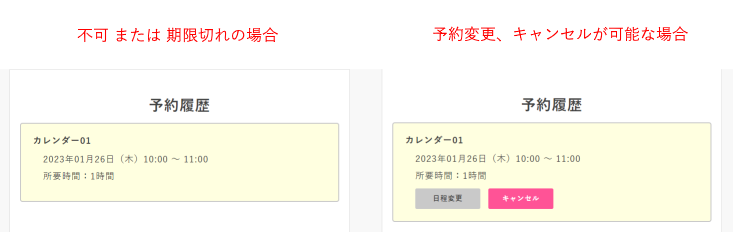
fa-font-awesome管理者が実施する場合
手順1:「スケジュール/イベント予約 > 予約一覧」で、対象の予約を確認します
予約の絞り込み、検索などで対象の予約を表示し、右端にある詳細ボタン(虫眼鏡アイコン)をクリックします。

手順2:予約詳細モーダルが表示されます